FaroArm Manager – Introducción e instrucciones generales
Descripción general
FaroArm® Manager es una aplicación que se instala con el controlador USB del FaroArm en su PC. Esta aplicación es una herramienta de eficiencia del flujo de trabajo que le permite conectarse a un FaroArm, realizar la calibración o compensación, configurar los ajustes, realizar diagnósticos y conocer el número de la versión del firmware.
Uso del FaroArm Manager
- Desde el icono de Inicio de Microsoft Windows, haga clic en Todas las aplicaciones o Todos los programas > FARO > FaroArm Manager. Aparece la ventana principal del FaroArm Manager

- Utilice los enlaces de los paneles para navegar y hacer lo que quiera.
Para obtener documentación adicional, descargue el manual de usuario de Quantum. - Para volver a la ventana principal, haga clic en el icono de la flecha
en la esquina superior izquierda bajo el logotipo de FARO.
- Para salir, haga clic en el icono X
en la esquina superior derecha.
Resolución de problemas
En algunas instalaciones (usualmente cuando rigen fuertes restricciones de Windows/TI), la obtención de datos de palpadores puede ser problemática. Si experimenta este tipo de problemas, ejecutar la aplicación del Device Center como administrador puede ser a menudo una solución.
- Navegue hasta la carpeta: “C:\Program Files\FARO Technologies\Device Center\Device Manager”
- Encuentre la aplicación FARO.DeviceCenter.exe. Haga clic derecho en el nombre del archivo y elija Propiedades.
- En la pestaña Compatibilidad, marque la casilla "Ejecutar este programa como administrador".
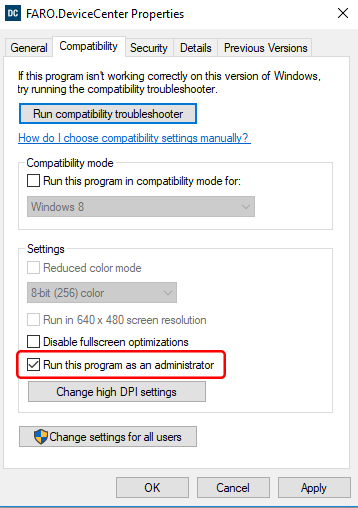
- Haga clic en Aplicar y luego en Aceptar.
Consulte también
- Controlador USB para el FaroArm, ScanArm y Gage
- Manual de usuario del FaroArm y del ScanArm de la serie Quantum
Palabras clave:
herramienta de configuración, herramienta de calibración, herramienta de compensación, utilidad de configuración, utilidad de calibración, utilidad de compensación
